-
- Dowody wewnętrzne
- Ewidencja dokumentów zaksięgowanych
- Ewidencja kosztów pojazdów
- Ewidencja najmu, podnajmu, dzierżawy
- Ewidencja przebiegu pojazdów
- Ewidencja sprzedaży
- Ewidencja wyposażenia
-
- Cele wyjazdów pojazdem prywatnym
- Dane właściciela
- Ewidencje
- Firma
- Formy płatności
- Grupy kontrahentów
- Konta bankowe
- Konta księgowe – szablony księgowania
- Opis zdarzeń gospodarczych
- Opisy tras wyjazdów pojazdem prywatnym
- Pojazdy prywatne
- Skala podatkowa
- Sposób numeracji w PKPiR (Ewidencja Przychodów)
- Stawki VAT
- Wspólnicy
-
- Ewidencja VAT sprzedaży
- Ewidencja VAT zakupów
- Ewidencja przychodów
- Ewidencja uproszczona dla celów podatku VAT
- Formularze Podatkowe
- Jednolity Plik Kontrolny
- PIT-5 (uproszczony)
- PIT-5 i PIT-5A
- PIT-5/L
- PIT-5L (uproszczony)
- Podatkowa Księga Przychodów i Rozchodów
- Podpis JPK Profilem Zaufanym
- VAT – UE, VAT – UE/A, VAT – UE/B, VAT – UE/C
- VAT – UEK
- VAT-12
- VAT-27
- VAT-7 VAT-7/K
- VAT-7D
- Wysyłka podpisanego danymi JPK z oprogramowania Małej Księgowości
- Zestawienie E-deklaracji
- Noty Księgowe
- Noty korygujące
- Wprowadzanie dokumentów księgowych
-
Kalibracja wydruku
Do czego służy opcja kalibracji nadruku?
Opcja ta służy do ustawienia pozycji, w której będzie dokonywany nadruk na oryginalnych formularzach podatkowych PIT-5, PIT-5/L oraz VAT-7, VAT-7/K. W opcji tej mamy także możliwość ustawienia parametrów drukarki.
Jak kalibrować wydruk?
Aby dokonać kalibracji wydruku należy włożyć czysty arkusz oryginalnego formularza podatkowego do pojemnika drukarki, a następnie przycisnąć przycisk oznaczony etykietą „Kalibruj”. Na formularzu w lewym górnym rogu wydrukowany zostanie znak „+”. Następnie należy wpisać takie wartości w pola przesunięcia wydruku poziomego oraz pionowego, aby środek znaku „+” pokrywał się końcem grubej górnej linii nad formularzem podatkowym.
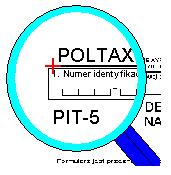
Na rysunku przedstawiono prawidłową kalibrację na przykładzie formularza PIT-5 (strona pierwsza). Proszę zwrócić uwagę na umiejscowienie czerwonego znaku „+” na wydruku.
